Win10系统edge浏览器卡顿的解决办法
更新: 2018-01-02
小编: fuyuan
Edge浏览器是win10专业版系统自带的浏览器,平常我们会使用edge浏览器浏览网页或者看网页视频。但是最近有些用户跟小编反应在使用edge浏览器的时候觉得很卡,不知道要怎么处理解决。下面系统族小编就给大家带来Win10系统edge浏览器卡顿的解决办法,如下:
相关阅读:win10系统设置Edge浏览器为默认浏览器的方法
Win10系统edge浏览器出现卡顿现象的解决方法:
1、打开Edge浏览器后,在地址栏输入about:flags后回车,如图1所示:
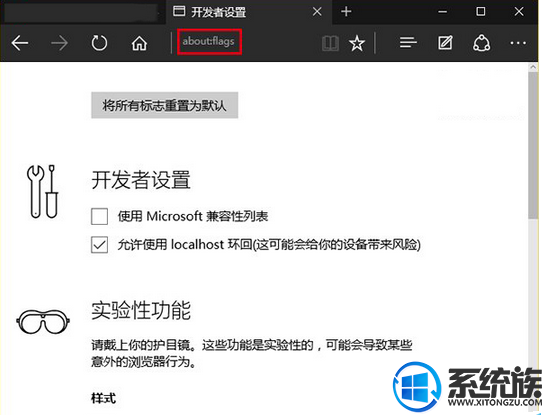
(图1)
2、在“开发者设置”页面找到如下三个项目,并勾选,如图2所示:
启用实验性JavaScript功能
启用asm.js
启用实验性辅助功能
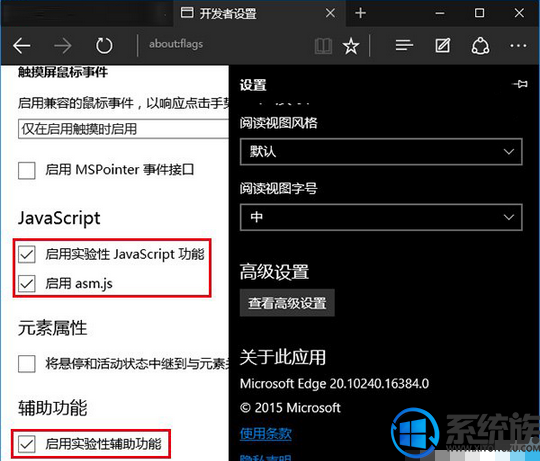
(图2)
3、重启Edge浏览器
根据微软官方介绍,勾选这三个项目后,Edge浏览器的流畅度会明显提升。需要注意的是,以上三个选项适用于Win10正式版10240的Edge浏览器,在最新的Win10预览版10532中,没有“启用asm.js”项,因此相关用户勾选其他两项即可,如图3所示:

(图3)
综上所述就是Win10系统edge浏览器卡顿的解决办法了,希望系统族小编可以帮到大家。
.png)







